Wie wird man vom Call Apple Helpline Schwindel nicht betrogen?
Mac VirusAuch bekannt als: "Call Apple Helpline" Pop-up
Der kostenlose Scanner prüft, ob Ihr Computer infiziert ist.
JETZT ENTFERNENUm das Produkt mit vollem Funktionsumfang nutzen zu können, müssen Sie eine Lizenz für Combo Cleaner erwerben. Auf 7 Tage beschränkte kostenlose Testversion verfügbar. Eigentümer und Betreiber von Combo Cleaner ist RCS LT, die Muttergesellschaft von PCRisk.
Was ist "Call Apple Helpline"?
"Call Apple Helpline" ist der Name eines Betrugs, der über eine irreführende Website verbreitet wird, die als offizielle Apple Support-Seite getarnt ist. Der Hauptzweck dieses Betrugs ist es, Menschen dazu zu bringen, zu glauben, dass das Betriebssystem mit Viren infiziert ist, so dass sie Betrüger über die angegebene Telefonnummer anrufen würden.
Wir empfehlen dringend, Betrugs-Websites wie dieser nicht zu vertrauen, Software von ihnen herunterzuladen und/oder die angezeigten Nummern anzurufen. Nicht selten werden solche Seiten durch potenziell unerwünschte Anwendungen (PUAs) geöffnet, die auf Browsern und/oder Betriebssystemen installiert sind. Mit anderen Worten, Menschen öffnen sie in der Regel nicht von selbst.
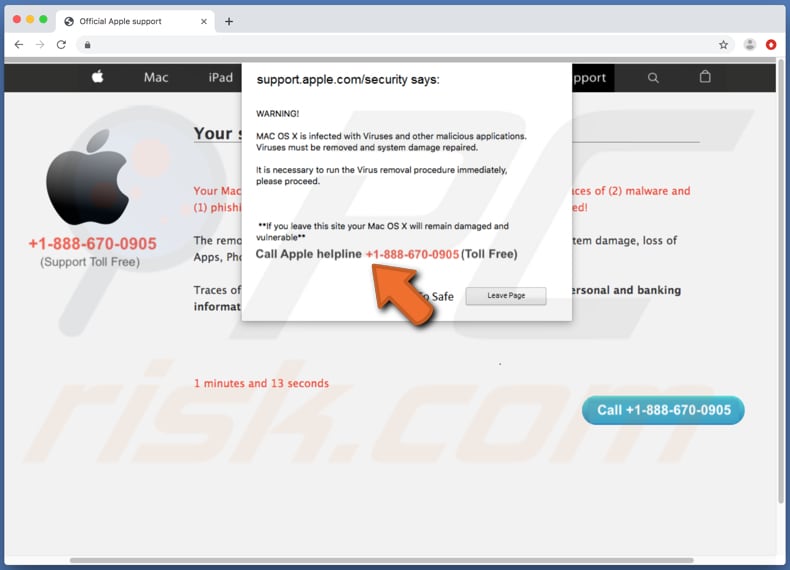
Nach dem Besuch dieser Betrugsseite wird ein Pop-up-Fenster angezeigt, in dem angezeigt wird, dass Mac OS X mit Viren und anderer Malware infiziert ist. Besucher werden gebeten, sie mit Hilfe der "Apple Helpline", die unter der angegebenen Telefonnummer +1-888-670-0905 erreichbar ist, sofort zu entfernen.
Wie auf der Hintergrundseite erwähnt, ist das Betriebssystem mit drei Viren infiziert: Zwei Malware und eine Phishing/Spyware. Es heißt, dass diese Bedrohungen Schäden verursachen können, wie z.B. Verlust von Apps, Fotos, Dateien und persönlichen und Bankdaten.
Besucher werden gebeten, die oben genannte Telefonnummer so schnell wie möglich anzurufen, andernfalls bleibt das Betriebssystem beschädigt und verwundbar. Wir empfehlen dringend, keine der auf dieser oder ähnlichen Seiten angegebenen Nummern anzurufen.
Es ist sehr wahrscheinlich, dass die hinter ihnen stehenden Betrüger versuchen werden, Geld zu verdienen, indem sie anbieten, kostenpflichtige Dienste zu nutzen oder fragwürdige Software zu kaufen, die diese gefälschten Viren und bösartigen Anwendungen entfernen soll. Die beste Option ist, diese Betrugs-Website einfach zu schließen und zu vermeiden, sie wieder zu besuchen.
Wenn es nicht normal geschlossen werden kann, dann sollte dies über den Activity Monitor erfolgen, indem der Prozess des Browsers beendet wird. Um zu vermeiden, dass Sie wieder auf dieser Seite landen, empfehlen wir Ihnen, die zuvor geschlossene Sitzung nicht wiederherzustellen, wenn Sie das nächste Mal einen Browser öffnen.
Normalerweise öffnet der Browser solche Seiten von selbst, wenn ein PUA darauf installiert ist. Apps dieser Art sind oft so konzipiert, dass sie Surfdaten sammeln und auch Werbung schalten.
Sie erfassen Daten wie IP-Adressen, Geo-Standorte, eingegebene Suchanfragen, Adressen der besuchten Seiten usw. Sehr oft sammeln sie auch sensible Informationen.
Darüber hinaus geben ihre Entwickler alle gesammelten Daten an Dritte (potenziell Cyberkriminelle) weiter, die sie missbrauchen, um Einnahmen zu generieren, die den Nutzern Probleme mit der Sicherheit beim Surfen im Internet oder dem Datenschutz bereiten oder sogar zu schwerwiegenderen Problemen wie Identitätsdiebstahl führen können. Außerdem sind viele PUAs so konzipiert, dass sie verschiedene Werbung schalten.
Zum Beispiel Coupons, Banner, Umfragen, Pop-up-Werbung, etc. Diese Anzeigen verbergen nicht nur den Inhalt der besuchten Seiten, sondern öffnen beim Anklicken auch potenziell bösartige Seiten oder führen Skripte aus, die zum Herunterladen und/oder Installieren unerwünschter Software dienen.
| Name | "Call Apple Helpline" Pop-up |
| Art der Bedrohung | Phishing, Betrug, Mac Malware, Mac Virus |
| Falsche Behauptung | Laut dieser Betrugsseite ist das Betriebssystem des Besuchers mit Viren infiziert. |
| Technischer Support Betrügerische Telefonnummer | +1-888-670-0905 |
| Symptome | Ihr Mac wird langsamer als normal, Sie sehen unerwünschte Pop-up-Werbung, Sie werden auf zwielichtige Websites weitergeleitet. |
| Verbreitungsmethoden | Betrügerische Pop-up-Werbung, kostenlose Software Installationsprogramme (Bündelung), falsche Flash-Player Installationsprogramme, Downloads von Torrent Dateien. |
| Schaden | Verfolgung des Internetsurfens (potenzielle Datenschutzprobleme), Anzeige unerwünschter Anzeigen, Weiterleitung auf zweifelhafte Websites, Verlust privater Daten. |
| Entfernung |
Um mögliche Malware-Infektionen zu entfernen, scannen Sie Ihren Computer mit einer legitimen Antivirus-Software. Unsere Sicherheitsforscher empfehlen die Verwendung von Combo Cleaner. Combo Cleaner herunterladenDer kostenlose Scanner überprüft, ob Ihr Computer infiziert ist. Um das Produkt mit vollem Funktionsumfang nutzen zu können, müssen Sie eine Lizenz für Combo Cleaner erwerben. Auf 7 Tage beschränkte kostenlose Testversion verfügbar. Eigentümer und Betreiber von Combo Cleaner ist RCS LT, die Muttergesellschaft von PCRisk. |
Es gibt viele andere Beispiele für Betrugsseiten, hier sind einige von ihnen: "Fake Software Update", "Dear Safari User, You Are Today's Lucky Visitor" und "Your Mac/iOS may be infected with 5 viruses!". Typischerweise sind solche Betrugsseiten entweder dazu gedacht, Leute dazu zu bringen, Betrüger anzurufen oder herunterzuladen und eine zwielichtige Software zu installieren.
So oder so, keinem von ihnen kann man vertrauen. Gleiches gilt für PUAs, die oft für das Öffnen solcher Seiten verantwortlich sind. Die meisten von ihnen werden als legitime, nützliche Anwendungen beworben, aber in den meisten Fällen ist alles, was sie tun, das Öffnen zwielichtiger Seiten, das Anzeigen von Werbung und das Sammeln verschiedener Daten.
Wie wurden potenziell unerwünschte Anwendungen auf meinem Computer installiert?
In den meisten Fällen laden Menschen PUAs unbeabsichtigt herunter und/oder installieren sie, wenn sie in den Download- oder Installations-Setups anderer Software enthalten sind. Angebote zum Herunterladen und/oder Installieren zusätzlicher Apps finden Sie in der Regel unter "Benutzerdefiniert", "Erweitert" und anderen ähnlichen Einstellungen dieser Setups.
Diese Verteilungsmethode potenziell unerwünschter Software wird als "Bündelung" bezeichnet. Es funktioniert perfekt, wenn man die oben genannten Einstellungen unverändert lässt, d.h. mit Angeboten zum Herunterladen und/oder Installieren unerwünschter Anwendungen durch die Einrichtung von Software, die man freiwillig herunterlädt und/oder installiert, einverstanden ist.
Darüber hinaus können manchmal PUAs heruntergeladen und installiert werden, indem auf aufdringliche Werbung geklickt wird, die dazu bestimmt ist, bestimmte Skripte auszuführen.
Wie kann man die Installation von potenziell unerwünschten Anwendungen vermeiden?
Wir empfehlen, Software von offiziellen Websites herunterzuladen und zu vermeiden, Drittanbieter-Downloadprogramme, Installationsprogramme, Peer-to-Peer-Netzwerke (wie Torrent-Clients, eMule usw.), inoffizielle Websites und andere ähnliche Kanäle als Tools zum Herunterladen oder Installieren zu verwenden. Eine weitere wichtige Sache ist es, Software richtig herunterzuladen und zu installieren: Wenn ein Download- oder Installations-Setup Einstellungen enthält, sollten diese überprüft und Angebote zur Installation (oder zum Herunterladen) unerwünschter Apps abgelehnt werden.
Außerdem raten wir davon ab, auf verschiedene aufdringliche Werbung zu klicken, insbesondere auf solche, die auf fragwürdigen Websites angezeigt werden. Nach dem Anklicken öffnet diese Werbung andere zwielichtige, potenziell bösartige Seiten oder sie starten unerwünschte Downloads und Installationen.
Eine weitere Sache, die wir empfehlen, ist die Liste der Erweiterungen, Add-ons oder Plug-Ins, die in einem Browser installiert sind, zu überprüfen und alle unbekannten, verdächtigen Anwendungen so schnell wie möglich zu entfernen. Dasselbe sollte mit solcher Software geschehen, die auf dem Betriebssystem installiert ist.
Wenn Ihr Computer bereits mit PUAs infiziert ist, empfehlen wir, eine Überprüfung mit durchzuführen, um diese automatisch zu entfernen.
Text, der im Pop-up-Fenster angezeigt wird:
WARNUNG!
MAC OS X ist mit Viren und anderen bösartigen Anwendungen infiziert. Viren müssen entfernt und Systemschäden behoben werden.
Es ist notwendig, das Verfahren zur Entfernung von Viren sofort durchzuführen, bitte fahren Sie fort.
**Wenn Sie diese Seite verlassen, bleibt Ihr Mac OS X beschädigt und anfällig.
Rufen Sie die Apple Helpline +1-888-670-0905 (gebührenfrei) an.
Text, der auf der Hintergrundseite angezeigt wird:
+1-888-670-0905 (Support gebührenfrei)
Ihr System ist mit (3) Viren infiziert!
Ihr Mac OS X ist mit (3) Viren infiziert. Der Prä-Scan fand Spuren von (2) Malware und (1) Phishing/Spyware. Systemschäden: 28,1% - Sofortige Entfernung erforderlich!
Bitte wenden Sie sich an den Apple Support +1-888-670-0905
Die Entfernung von (3) Viren ist sofort erforderlich, um weitere Schäden am System, Verlust von Apps, Fotos oder anderen Dateien zu vermeiden.
Spuren von (1) Phishing/Spyware wurden auf Ihrem Mac OS X gefunden. Personen- und Bankdaten sind gefährdet.
1 Minute und 13 Sekunden
Rufen Sie +1-888-670-0905 an.
Umgehende automatische Entfernung von Malware:
Die manuelle Entfernung einer Bedrohung kann ein langer und komplizierter Prozess sein, der fortgeschrittene Computerkenntnisse voraussetzt. Combo Cleaner ist ein professionelles, automatisches Malware-Entfernungstool, das zur Entfernung von Malware empfohlen wird. Laden Sie es durch Anklicken der untenstehenden Schaltfläche herunter:
LADEN Sie Combo Cleaner herunterIndem Sie Software, die auf dieser Internetseite aufgeführt ist, herunterladen, stimmen Sie unseren Datenschutzbestimmungen und Nutzungsbedingungen zu. Der kostenlose Scanner überprüft, ob Ihr Computer infiziert ist. Um das Produkt mit vollem Funktionsumfang nutzen zu können, müssen Sie eine Lizenz für Combo Cleaner erwerben. Auf 7 Tage beschränkte kostenlose Testversion verfügbar. Eigentümer und Betreiber von Combo Cleaner ist RCS LT, die Muttergesellschaft von PCRisk.
Schnellmenü:
- Was ist "Call Apple Helpline"?
- SCHRITT 1. Mit PUAs verwandte Dateien und Ordner von OSX entfernen.
- SCHRITT 2. Betrügerische Erweiterungen von Safari entfernen.
- SCHRITT 3. Betrügerische Add-ons von Google Chrome entfernen.
- SCHRITT 4. Potenziell unerwünschte Plug-ins von Mozilla Firefox entfernen.
Das Video zeigt, wie man Adware und Browserentführer von einem Mac Computer entfernt:
Entfernung potenziell unerwünschter Anwendungen:
Potenziell unerwünschte Anwendungen von Ihrem "Programme" Ordner entfernen:

Klicken Sie auf das Finder Symbol. Im Finder Fenster, wählen Sie "Programme". Im Anwendungen Ordner, suchen Sie nach “MPlayerX”,“NicePlayer”, oder anderen verdächtigen Anwendungen und ziehen sie diese in den Papierkorb. Nachdem Sie die potenziell unerwünschte(n) Anwendung(en) entfernt haben, die online Werbung verursachen, scannen Sie Ihren Mac auf verbleibende, unerwünschte Komponenten.
LADEN Sie die Entfernungssoftware herunter
Combo Cleaner überprüft, ob Ihr Computer infiziert ist. Um das Produkt mit vollem Funktionsumfang nutzen zu können, müssen Sie eine Lizenz für Combo Cleaner erwerben. Auf 7 Tage beschränkte kostenlose Testversion verfügbar. Eigentümer und Betreiber von Combo Cleaner ist RCS LT, die Muttergesellschaft von PCRisk.
"Call Apple Helpline" Pop-up bezogene Dateien und Ordner entfernen:

Klicken Sie auf das Finder Symbol aus der Menüleiste, wählen Sie Gehen und klicken Sie auf Zum Ordner gehen...
 Suchen Sie nach Dateien, die von werbefinanzierter Software erzeugt wurden im /Library/LaunchAgents Ordner:
Suchen Sie nach Dateien, die von werbefinanzierter Software erzeugt wurden im /Library/LaunchAgents Ordner:

Im Gehen zu Ordner...Leiste, geben Sie ein: /Library/LaunchAgents

Im "LaunchAgents" Ordner, suchen Sie nach allen kürzlich hinzugefügten, verdächtigen Dateien und bewegen Sie diese in den Papierkorb. Beispiele für Dateien, die von werbefinanzierter Software erzeugt wurden - "installmac.AppRemoval.plist", "myppes.download.plist", "mykotlerino.ltvbit.plist", "kuklorest.update.plist", etc. Werbefinanzierte Software installiert häufig mehrere Dateien zur gleichen Zeit.
 Suchen Sie nach Dateien, die von werbefinanzierter Software erzeugt wurden im /Library/Application Support Ordner:
Suchen Sie nach Dateien, die von werbefinanzierter Software erzeugt wurden im /Library/Application Support Ordner:

Im Gehen zu Ordner...Leiste, geben Sie ein: /Library/Application Support

Im "Application Support" Ordner, suchen Sie nach allen kürzlich hinzugefügten, verdächtigen Ordnern. Zum Beispiel "MplayerX" oder "NicePlayer" und bewegen Sie diese Ordner in den Papierkorb.
 Suchen Sie nach Dateien, die von werbefinanzierter Software erzeugt wurden im ~/Library/LaunchAgents Ordner:
Suchen Sie nach Dateien, die von werbefinanzierter Software erzeugt wurden im ~/Library/LaunchAgents Ordner:

Im Gehen zu Ordner Leiste, geben Sie ein: ~/Library/LaunchAgents
 Im "LaunchAgents" Ordner, suchen Sie nach allen kürzlich hinzugefügten, verdächtigen Dateien und bewegen Sie diese Ordner in den Papierkorb. Beispiele für Dateien, die von werbefinanzierter Software erzeugt wurden - "installmac.AppRemoval.plist", "myppes.download.plist", "mykotlerino.ltvbit.plist", "kuklorest.update.plist", etc. Werbefinanzierte Software installiert häufig mehrere Dateien zur gleichen Zeit.
Im "LaunchAgents" Ordner, suchen Sie nach allen kürzlich hinzugefügten, verdächtigen Dateien und bewegen Sie diese Ordner in den Papierkorb. Beispiele für Dateien, die von werbefinanzierter Software erzeugt wurden - "installmac.AppRemoval.plist", "myppes.download.plist", "mykotlerino.ltvbit.plist", "kuklorest.update.plist", etc. Werbefinanzierte Software installiert häufig mehrere Dateien zur gleichen Zeit.
 Suchen Sie nach Dateien, die von werbefinanzierter Software erzeugt wurden im /Library/LaunchDaemons Ordner:
Suchen Sie nach Dateien, die von werbefinanzierter Software erzeugt wurden im /Library/LaunchDaemons Ordner:

Im Gehen zu Ordner Leiste, geben Sie ein: ~/Library/LaunchDaemons
 Im "LaunchDaemons" Ordner, suchen Sie nach allen kürzlich hinzugefügten, verdächtigen Dateien. Zum Beispiel "com.aoudad.net-preferences.plist", "com.myppes.net-preferences.plist", "com.kuklorest.net-preferences.plist", "com.avickUpd.plist", etc., und bewegen Sie diese in den Papierkorb.
Im "LaunchDaemons" Ordner, suchen Sie nach allen kürzlich hinzugefügten, verdächtigen Dateien. Zum Beispiel "com.aoudad.net-preferences.plist", "com.myppes.net-preferences.plist", "com.kuklorest.net-preferences.plist", "com.avickUpd.plist", etc., und bewegen Sie diese in den Papierkorb.
 Scannen Sie Ihren Computer mit Combo Cleaner:
Scannen Sie Ihren Computer mit Combo Cleaner:
Wenn Sie alle Schritte in der richtigen Reihenfolge befolgt haben, sollte Ihr Mac frei von Infektionen sein. Um sicherzustellen, dass Ihr System nicht infiziert ist, scannen Sie es mit Combo Cleaner Antivirus. HIER herunterladen. Nach dem Herunterladen der Datei, klicken Sie auf das Installationsprogramm combocleaner.dmg. Ziehen Sie im geöffneten Fenster das Symbol Combo Cleaner auf das Symbol Anwendungen und legen Sie es dort ab. Öffnen Sie jetzt Ihr Launchpad und klicken Sie auf das Symbol Combo Cleaner. Warten Sie, bis Combo Cleaner seine Virendatenbank aktualisiert hat und klicken Sie auf die Schaltfläche „Combo Scan starten“.

Combo Cleaner scannt Ihren Mac jetzt auf Infektionen mit Malware. Wenn der Antivirus-Scan „Keine Bedrohungen gefunden“ anzeigt, heißt das, dass Sie mit dem Entfernungsleitfaden fortfahren können. Andernfalls wird empfohlen, alle gefundenen Infektionen vorher zu entfernen.

Nachdem Dateien und Ordner entfernt wurden, die von dieser werbefinanzierten Software erzeugt wurden, entfernen Sie weiter falsche Erweiterungen von Ihren Internetbrowsern.
"Call Apple Helpline" Pop-up Startseiten und Standard Internetsuchmaschinen von Internetbrowsern:
 Bösartige Erweiterungen von Safari entfernen:
Bösartige Erweiterungen von Safari entfernen:
"Call Apple Helpline" Pop-up bezogene Safari Erweiterungen entfernen:

Öffnen Sie den Safari Browser. Aus der Menüleiste wählen Sie "Safari" und klicken Sie auf "Benutzereinstellungen...".

Im Benutzereinstellungen Fenster wählen Sie "Erweiterungen" und suchen Sie nach kürzlich installierten, verdächtigen Erweiterungen. Wenn Sie sie gefunden haben, klicken Sie auf "Deinstallieren" Symbol daneben. Beachten Sie, dass Sie alle Erweiterungen sicher von ihrem Safari Browser deinstallieren können. Keine davon sind unabdingbar für die normale Funktion des Browsers.
- Falls Sie weiterhin Probleme mit Browserweiterleitungen und unerwünschter Werbung haben - Safari zurücksetzen.
 Bösartige Programmerweiterungen von Mozilla Firefox entfernen:
Bösartige Programmerweiterungen von Mozilla Firefox entfernen:
"Call Apple Helpline" Pop-up bezogene Mozilla Firefox Zusätze entfernen:

Öffen Sie Ihren Mozilla Firefox Browser. In der oberen rechten Ecke des Bildschirms, klicken Sie auf das "Menü öffnen" (drei horizontale Linien) Symbol. Aus dem geöffneten Menü wählen Sie "Zusätze".

Wählen Sie den "Erweiterungen" Reiter und suchen Sie nach allen kürzlich installierten, verdächtigen Zusätzen. Wenn Sie sie gefunden haben, klicken Sie auf das "Entfernen" Symbol daneben. Beachten Sie, dass Sie alle Erweiterungen deinstallieren von Ihrem Mozilla Firefox Browser entfernen können - keine davon sind unabdingbar für die normale Funktion des Browsers.
- Falls Sie weiterhin Probleme mit Browserweiterleitungen und unerwünschter Werbung haben - Mozilla Firefox zurücksetzen.
 Bösartige Erweiterungen von Google Chrome entfernen:
Bösartige Erweiterungen von Google Chrome entfernen:
"Call Apple Helpline" Pop-up bezogene Google Chrome Zusätze entfernen:

Öffnen Sie Google Chrome und klicken Sie auf das "Chrome Menü" (drei horizontale Linien) Symbol, das sich in der rechten oberen Ecke des Browserfensters befindet. Vom Klappmenü wählen Sie "Mehr Hilfsmittel" und wählen Sie "Erweiterungen".

Im "Erweiterungen" Fenster, suchen Sie nach allen kürzlich installierten, versächtigen Zusätzen. Wenn Sie sie gefunden haben, klicken Sie auf das "Papierkorb" Symbol daneben. Beachten Sie, dass Sie alle Erweiterungen sicher von Ihrem Google Chrome Browser entfernen können - keine davon sind unabdingbar für die normale Funktion des Browsers.
- IFalls Sie weiterhin Probleme mit Browserweiterleitungen und unerwünschter Werbung haben - Google Chrome zurücksetzen.
Teilen:

Tomas Meskauskas
Erfahrener Sicherheitsforscher, professioneller Malware-Analyst
Meine Leidenschaft gilt der Computersicherheit und -technologie. Ich habe mehr als 10 Jahre Erfahrung in verschiedenen Unternehmen im Zusammenhang mit der Lösung computertechnischer Probleme und der Internetsicherheit. Seit 2010 arbeite ich als Autor und Redakteur für PCrisk. Folgen Sie mir auf Twitter und LinkedIn, um über die neuesten Bedrohungen der Online-Sicherheit informiert zu bleiben.
Das Sicherheitsportal PCrisk wird von der Firma RCS LT bereitgestellt.
Gemeinsam klären Sicherheitsforscher Computerbenutzer über die neuesten Online-Sicherheitsbedrohungen auf. Weitere Informationen über das Unternehmen RCS LT.
Unsere Anleitungen zur Entfernung von Malware sind kostenlos. Wenn Sie uns jedoch unterstützen möchten, können Sie uns eine Spende schicken.
SpendenDas Sicherheitsportal PCrisk wird von der Firma RCS LT bereitgestellt.
Gemeinsam klären Sicherheitsforscher Computerbenutzer über die neuesten Online-Sicherheitsbedrohungen auf. Weitere Informationen über das Unternehmen RCS LT.
Unsere Anleitungen zur Entfernung von Malware sind kostenlos. Wenn Sie uns jedoch unterstützen möchten, können Sie uns eine Spende schicken.
Spenden
▼ Diskussion einblenden